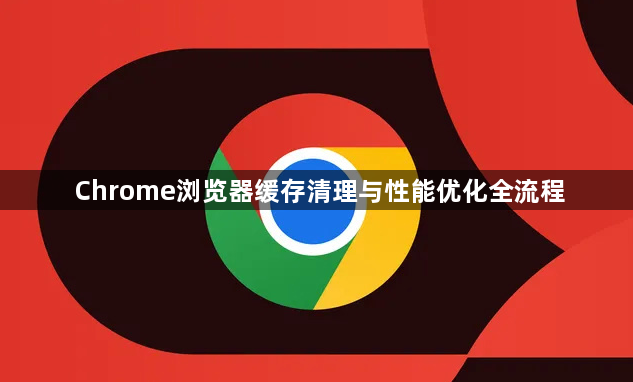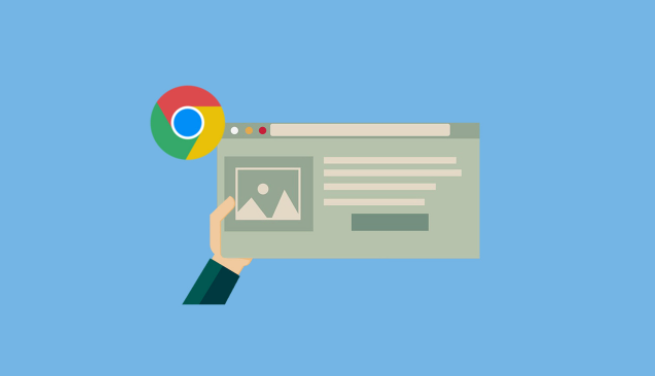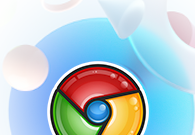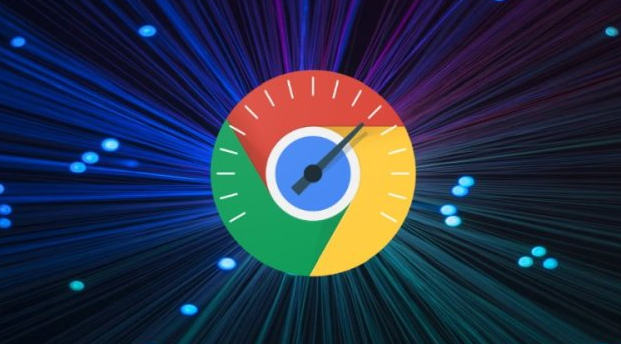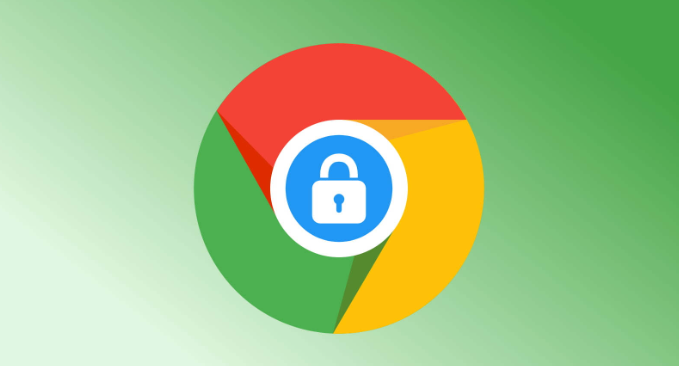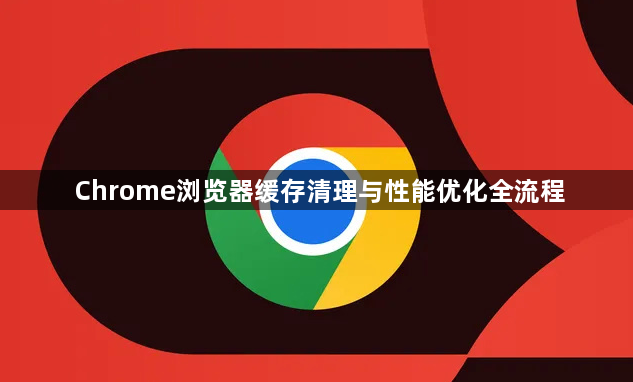
1. 打开Chrome浏览器,点击菜单栏的“设置”按钮。
2. 在设置页面中,找到并点击“高级”选项卡。
3. 在高级设置页面中,找到并点击“清除浏览数据”按钮。
4. 在清除浏览数据的页面中,选择需要清理的数据类型,如Cookies、缓存文件、历史记录等。
5. 点击“清除数据”按钮,开始清理数据。
6. 清理完成后,点击“确定”按钮关闭设置页面。
7. 重启Chrome浏览器,查看是否已经优化了性能。
8. 如果需要进一步优化性能,可以尝试以下方法:
- 使用
无痕模式浏览网站,以减少浏览器对系统资源的占用。
- 关闭不必要的插件和
扩展程序,以减少浏览器的负担。
- 定期清理
浏览器缓存和临时文件,以保持浏览器的运行速度。
- 更新浏览器到最新版本,以获得最新的性能优化和安全修复。